엑셀에서 두 가지 이상 조건을 찾는 방법은 여러가지가 있다.
어떤 방법이 제일 좋다고 말하기는 어렵고, 익숙한 방법 또는 상황에 맞는 방법을 사용하면 되는데 일단 어떤 방법이 있는지는 알고 넘어가자. ^^
아래 그림같은 명단에서 근무부서가 "기획팀", 성별이 "남"인 경우를 찾아보자.
자동 필터 이용하기
무식(?)하면서도 제일 쉽다.
[데이터 탭 - 필터]를 클릭하고 근무부서는 "기획팀"인 경우를 먼저 필터링한다.
기획팀 직원 중에서 성별이 "남"인 직원을 필터링한다.
모두 6명의 데이터를 찾을 수 있다.
고급 필터 이용하기
조금 세련(?)되게 찾아보자
고급 필터에서 사용할 검색 조건을 적당한 곳에 제목을 포함해서 만들어둔다.
(별도의 수식없이 그냥 근무부서명과 성별에 해당하는 "남"만 입력하면 된다)
[데이터 탭 - 고급]을 클릭한다.
위 그림처럼 6명의 데이터를 찾았다.
필요한 경우 결과를 다른 장소에 복사해서 따로 출력할 수 있다.
수식에 and()함수 또는 * 사용하기
조건부 서식을 이용해서 기획팀에 근무하는 남자들은 셀 배경색을 다른 색으로 바꿔보자.
표 전체를 선택한 상태에서 [홈 탭 - 조건부 서식 - 셀 강조 규칙 - 기타 규칙]을 클릭한다.
규칙 유형에서 [수식을 사용하여 서식을 지절할 셀 결정]을 선택하고
수식은 "=and($B2="기획팀", $F2="남")"이라고 입력하고 서식은 원하는 서식으로 설정한다.
위 수식은 and()함수 대신 "=($B2="기획팀") * ($F2="남")" 이라고 입력해도 같은 결과를 얻을 수 있다.
만약 * 대신 +를 사용하면 and 조건이 아닌 or 조건이 되기 때문에 기획팀이거나, 성별이 남자인 데이터가 선택된다.
'Excel > 엑셀 기본, 서식' 카테고리의 다른 글
| 엑셀] 배열수식 활용 - and 조건과 or 조건으로 값 구하기 (0) | 2016.09.23 |
|---|---|
| 엑셀] 배열 수식의 기초적인 이해 (9) | 2016.09.22 |
| 엑셀] 동적이름으로 항목이 추가되면 자동으로 리스트 갱신하기 (1) | 2016.09.20 |
| 엑셀] 수식 오류 총정리 (0) | 2016.09.19 |
| 엑셀] 숫자나 텍스트 형식으로된 날짜를 날짜형식으로 수정하기 (11) | 2016.09.17 |
| 엑셀] 특정 월, 또는 날짜의 데이터 찾기 (1) | 2016.09.07 |
| 엑셀] 글자색 또는 서식으로 찾기 (0) | 2016.09.06 |
| 엑셀] (회계) 마이너스인 경우 세모로 표시하기 (5) | 2016.09.04 |
| 엑셀] 데이터 이동 - 복사한 행 삽입 (0) | 2016.09.03 |
| 엑셀] 빠른 채우기 (2) | 2016.09.02 |











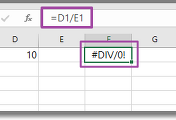

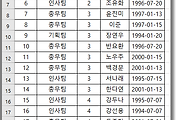

댓글